一旦你创造了完美的交互,你就会想要向世界展示。有几种方法可以做到这一点。
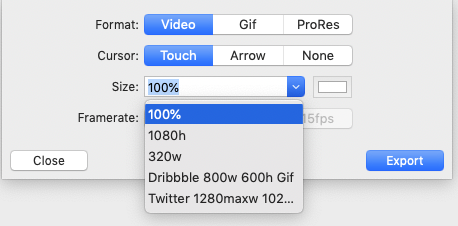
Principle5.0开始导出UI长这样
图片(Images)
- 通过选择图层并单击“文件”菜单中的“导出所选图层的图像”,可以将图层导出为图像。这会将每个选定图层的PNG图像导出到保存Principle文件的文件夹,如果尚未保存Principle文件,则将桌面导出到桌面。
视频和GIF动画(Gif Settings)
- 要导出设计的视频或动画Gif,请单击预览窗口右上角的摄像头图标。您可以选择使用圆形触摸光标,箭头光标,或将光标隐藏在录制中。选择光标选项后,Principle将开始预览窗口的屏幕录制。因为它实际上是在录制您的屏幕,所以视频的导出大小受到显示器分辨率的限制。当图标开始闪烁时,录制已开始,您可以开始与您的设计进行交互(录制开始可能需要一些时间)。完成录制设计后,再次单击相机图标以停止录制。
视频导出目前不支持音频,因此如果您的设计使用声音,它将不会出现在录制的视频中。
Gif设置
导出Gif时,您可以通过从下拉列表中选择预设或使用以下格式输入设置来选择自定义导出大小:
45%
任何数字后跟百分号将导出Gif,这是您记录的缩小版本,输出将按您输入的百分比进行缩放。如果指定了百分比,则将忽略宽度和高度值。- 134h
导出具有指定高度的gif,保持与画板相同的宽高比。 - 320w
导出具有指定宽度的gif,保持与画板相同的宽高比。 - 400w 300h
导出具有指定大小的gif。录制将按比例缩小以适合此维度,但将保留其原始宽高比。自动添加填充和投影。颜色井中设置的颜色将用于填充gif的背景。
关于Gif文件格式的注释(Notes on the Gif file format )
gif格式非常古老(它是1987年发明的)并且有一些让许多人感到惊讶的怪癖。
- Gif只支持256种颜色
如果您的设计有许多颜色或微妙的渐变,您可能会注意到某些颜色缺失,或者当您将其导出为gif时出错。这是因为gif文件必须从您的设计中挑选256种颜色,并将整个设计融入这些颜色中。如果你想生产一个非常好看的gif,它有助于减少设计中的颜色和渐变数量。或者,作为电影导出将具有更好的颜色。 - Gif文件非常大
大多数人都认为gif文件很小,因为他们在网上看到很多很小的GIF动画。实际上,gif文件格式非常难以制作小文件大小和某些内容,这是不可能的。如果您尝试导出几秒钟的1080p gif动画,则该文件可能很容易达到数百兆字节。与gif相比,导出为.mov几乎总是会导致文件较小。生成小型gif文件的最佳方法是导出小而短的动画。 - Gif仅支持1位alpha
与PNG(8位alpha)不同,gif文件格式仅支持1位alpha,这意味着像素要么完全可见,要么完全透明。由于不能从不透明到透明逐渐过渡,因此具有透明度的GIF边缘看起来非常锯齿状和像素化。不可能导出具有清晰背景的Gif或者来自Principle的透明元素,因为它看起来很糟糕。 - Gif动画是一种资源困境
曾经让你的网页浏览器在一个带有几个GIF的页面上打开,只是为了注意你的计算机的粉丝疯了,你的电池寿命消失了吗?多数民众赞成,因为动画GIF是资源密集型回放。与mp4等现代动画格式不同,计算机上没有专门的硬件可以有效地支持GIF动画。这就是为什么Principle不支持动画GIF作为图层的原因。最好是在电影中拖动。
导出为Mac程序(Export for Mac)
- 如果您想将您的设计分享给可能没有Principle的其他人,您可以导出一个独立的Mac程序,任何人都可以打开该程序。注意:Mac应用程序的导出在Mac计算机上运行,而不是在iPhone上运行。如果您想分享iOS设计,请参阅在设备上运行。要导出Mac设计,请转到文件>导出为Mac。生成的应用程序可以根据您的需要进行共享,但根据您的共享方式,在将应用程序上传到文件共享服务或通过电子邮件发送之前压缩应用程序可能会有所帮助。
导出为Mac程序疑难解答(Export for Mac troubleshooting)
您发送应用程序的人可能会收到一条消息,说“无法打开,因为它来自一位身份不明的开发人员”。这是因为它是由您(未经识别的开发人员)创建的。或者在较新版本的macOS上,它可能无法工作,根本不会提供警告。在任何一种情况下,其他人都可以通过控制单击应用程序图标并单击“打开”来打开应用程序。
在设备上运行(Running on Device)
- 适用于iOS的Principle Mirror可用于在iOS上查看和共享您的设计。将Principle Mirror应用程序下载到您的设备上,并将其连接到计算机的USB端口。Mac上的Principle和Principle Mirror将自动找到对方,并将最顶层的Principle文档发送到您的设备。在设计评论中,按Cmd~可在打开的Principle文档之间快速切换,iOS应用程序也会切换文件。
即使在断开USB连接后,设计仍将继续运行,从而可以轻松向队友展示。
共享交互式设计(Sharing an interactive design)
如果您想与他人分享您的设计以便他们可以与之交互,他们可以在他们的iOS设备上安装Principle Mirror,然后您可以将文件发送给他们。您共享的文件必须具有.prd扩展名,并且无法压缩,以便iOS在Principle Mirror中打开它。
- 电子邮件
要从电子邮件中打开附加的PRD文件,请点按附件,然后点按iOS共享按钮。如果“原理”不可见,请在共享面板中选择“原理镜像”,或选择“打开方式…”按钮。 - 您自己的服务器
如果您担心出于安全原因使用文件共享服务,可以将.prd文件放在您自己的FTP服务器上。共享文件的直接链接,其他人可以在手机上查看。Safari将显示“Principle上打开”按钮。 - Dropbox,Google Drive,Box等
您可以将.prd文件上传到文件共享服务并生成指向该文件的链接。 关于Dropbox的注意事项:
默认情况下,Dropbox链接会将您带到Dropbox页面而不是文件本身。您可以通过将Dropbox链接的末尾从“dl = 0”更改为“dl = 1”来绕过此操作<br />关于Google云端硬盘的注意事项:<br />Google云端硬盘应用在特殊文件类型方面存在问题,因此我们不建议您使用它来共享Principle文件。
动画价值(Animation Values)
- Principle使用标准贝塞尔缓动函数,以及动画的延迟和持续时间值。由于这是描述动画的标准方式,因此无论您要定位哪个平台,这些值通常都会直接映射到代码中。单击并按住关键帧以查看其时间偏移。单击关键帧之间的蓝色区域以访问其缓动曲线。Spring动画使用标准的RK4物理积分器。我们不建议使用任何带有持续时间参数的UIKit弹簧API,因为这是弹簧物理的粗略近似,而不是真正的弹簧模拟。

